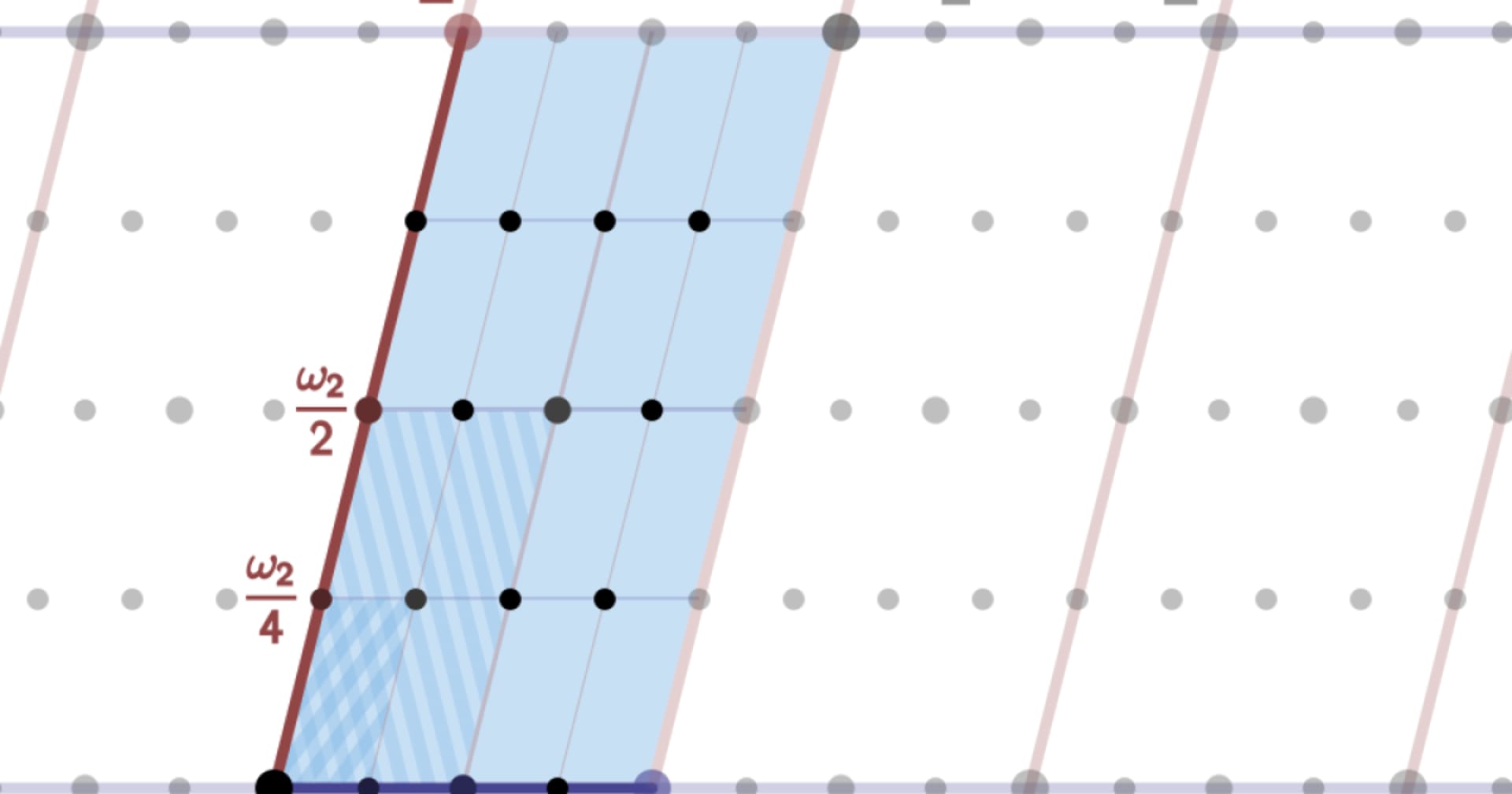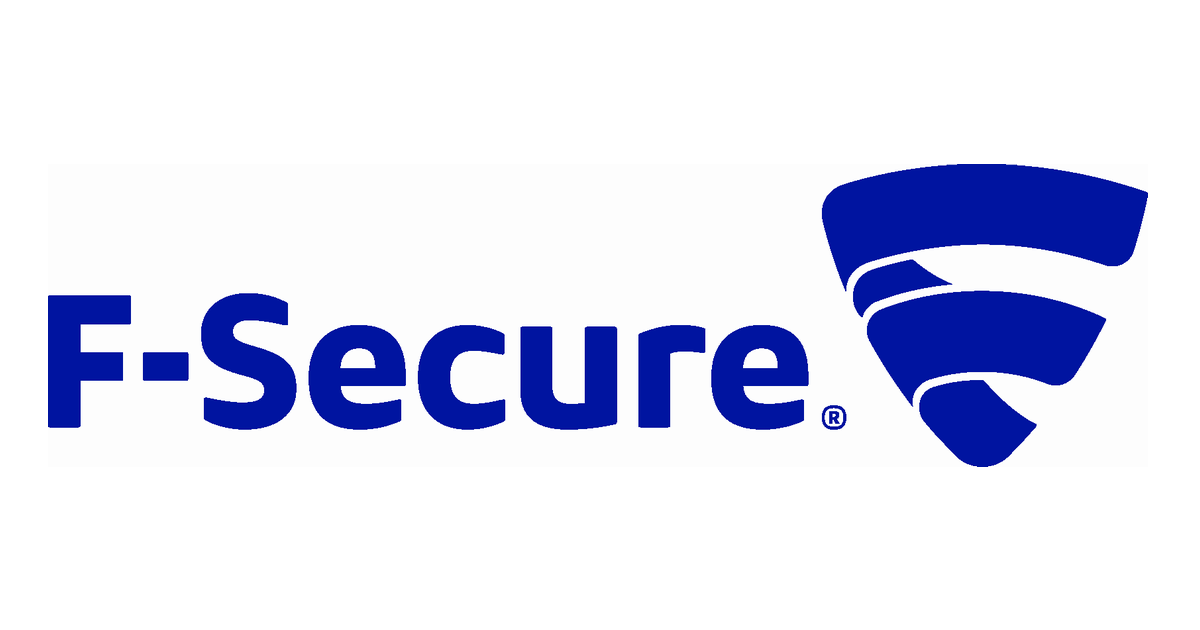
F-Secure PSB で ソフトウェアアップデートを試してみた
この記事は公開されてから1年以上経過しています。情報が古い可能性がありますので、ご注意ください。
みなさま Xin chao !
引き続き、F-Secure PSB を試しています。 今回は、ソフトウェアアップデートを試してみます。
F-Secure PSB のインストール手順については、以前のブログをご参照ください。
ソフトウェアアップデート とは
OS や、ミドルウェアに対するパッチの適用状況を把握したり、パッチの適用を行う機能です。 対象のコンピュータに F-Secure PSB エンドポイントプロテクションクライアントをインストールするだけで、別途エージェントをインストールすることなく利用することができます。
「ソフトウェア アップデーター」は、統合されたパッチ管理機能であり、エフセキュア サーバ クライアントに付属の機能です。従来のパッチ管理ソリューションと異なり、個別にエージェント・管理サーバ・コンソールをインストール・設置する必要がありません。
公表されているアプリケーションおよびサーバ ソフトウェアに対してアップデートが欠落しているものをスキャンします。欠落しているパッチに基づいて脆弱性のレポートを作成し、管理者が脆弱性のあるソフトウェアに (必要である場合) パッチを適用、あるいは自動的にパッチを配布します。自動的に行う場合には、適用の例外設定が可能です。
ソフトウェア アップデーターは、 2500超のサーバやサードパーティ ソフトウェア (Apache、BizTalk、Microsoft SQL、Flash、Java を含む) をサポートします。通常、悪質な攻撃は攻撃ベクトル (コンピュータ・システムへの侵入に使用される方法または経路) として使用されるので、80%にものぼる攻撃を脆弱性の発見のみによって防ぐことが可能です。
F-Secure Protection Service for Business > Server Protection - ソフトウェア アップデータ より抜粋
ソフトウェアアップデート で パッチを適用してみた
F-Secure PSB Server Protection がインストールされた Windows Server 2016 の EC2 インスタンスに対して、パッチを適用します。
F-Secure PSB 管理ポータル上での操作
管理ポータルにログインし、[ホーム] を確認すると、重大なセキュリティアップデートが適用されていないコンピュータの台数が表示されています。 "合計" 欄に表示されている台数をクリックます。
"重大なセキュリティアップデートが適用されていません" と表示されているコンピュータ名 (デバイス名) をクリックします。
"ソフトウェアのアップデート" をクリックし、[アップデートを選択してインストール] をクリックします。
適用するパッチにチェックを入れ、[インストール] をクリックすると、パッチの適用が開始されます。 今回は "重大なセキュリティ" と "重要なセキュリティ" のカテゴリーに属しているパッチを選択しています。
適用するパッチによっては適用完了までに時間を要しますが、 [デバイス] - (アップデートインストール中のデバイス名をクリック) - "操作" をクリックすると、パッチ適用の進行状況を確認することができます。
"操作" をクリックすると、進行状況の表示が更新されます。
パッチが適用されました。 パッチ適用を完了させるために再起動を要求されています。
F-Secure PSB Server Protection がインストールされた Windows Server の EC2 インスタンスに対する操作
OS の再起動を行います。
F-Secure PSB 管理ポータル上での操作
OS の再起動が完了すると、パッチ適用の進行状況が OK となり、パッチ適用が完了しました。
[デバイス] を確認すると、"重大なセキュリティアップデートが適用されていません" の表示が、"重要なアップデートはインストール済み" に変わりました。
[デバイス] - (デバイス名をクリック) - "ソフトウェアのアップデート" - [アップデートを選択してインストール] をクリックすると、"重大なセキュリティ" または "重要なセキュリティ" のカテゴリーに属していたパッチが、適用対象としては表示されなくなりました。
[ホーム] からも、"n 台のコンピュータで重要なセキュリティ アップデートが適用されていません" の表示が消えました。
今回は、1 台のコンピュータに対してパッチを適用しましたが、複数台に適用した場合の適用状況は、 [レポート] - [適用したソフトウェア アップデート] - (適用したアップデートの合計の数をクリック) で確認することができます。
おわりに
今回は、特定のコンピュータに対し特定のパッチを手動で適用しましたが、F-Secure PSB Server Protection をインストールしてみた で簡単にご紹介したプロフィールの設定により、パッチの自動インストールを設定ことも可能です。
OS の標準機能で Windows のパッチ管理を行う場合、WSUS (=Windows Server Update Services) サーバーを構築・設定し、グループポリシーまたはレジストリの設定を組み合わせて、適用スケジュールや適用するパッチをコントロール必要がありますが、それに比べると、比較的簡単にパッチ管理を行うことができるように感じました。